Πώς να παρακάμψετε το κλείδωμα ενεργοποίησης macOS σε Macbook
οδηγός για Macos / / August 04, 2021
Διαφημίσεις
Ο γίγαντας Cupertino Apple παρουσίασε την εφαρμογή «Εύρεση του Mac μου» για τις συσκευές Macbook με τη λειτουργία ασφαλείας Activation Lock. Όταν είναι ενεργοποιημένη η επιλογή "Εύρεση του Mac" Macbook, ουσιαστικά εμποδίζει το Macbook σας να εγκαταστήσει εφαρμογές τρίτων ή να εκμεταλλευτεί πρόσβαση τρίτων. Αξίζει επίσης να σημειωθεί ότι η Apple περιλαμβάνει ένα chipset ασφαλείας T2 για Macbook (ες) που υποστηρίζει τη λειτουργία Lock Activation. Τώρα, εάν σε περίπτωση, αντιμετωπίζετε επίσης το ίδιο, τότε μπορείτε να δείτε αυτόν τον οδηγό αντιμετώπισης προβλημάτων σχετικά με τον τρόπο παράκαμψης του macOS Activation Lock στο Macbook.
Κάθε φορά που ένας χρήστης Mac σε υπολογιστή Macbook ή Mac εισάγει λανθασμένο Apple ID και κωδικό πρόσβασης, τη συσκευή το σύστημα λαμβάνει αυτόματα το Κλείδωμα ενεργοποίησης με τη βοήθεια του τσιπ ασφαλείας T2 για την προστασία του συστήματός σας & δεδομένα. Τώρα, ακόμη και αν σε περίπτωση, διαγράψετε το Find My Mac που έχει ενεργοποιηθεί χωρίς να αποσυνδεθείτε από το λογαριασμό iCloud, το κλείδωμα ενεργοποίησης θα παραμείνει το ίδιο.
Πώς να παρακάμψετε το κλείδωμα ενεργοποίησης macOS σε Macbook
Έτσι, σε αυτό το σενάριο, υπάρχουν μόνο δύο τρόποι για να ξεκλειδώσετε εύκολα το κλείδωμα ενεργοποίησης. Είτε θα πρέπει να εισαγάγετε το σωστό Apple ID και τον κωδικό πρόσβασης είτε θα χρειαστείτε το εργαλείο Checkm8 για να παρακάμψετε το κλείδωμα ενεργοποίησης στο Macbook σας.
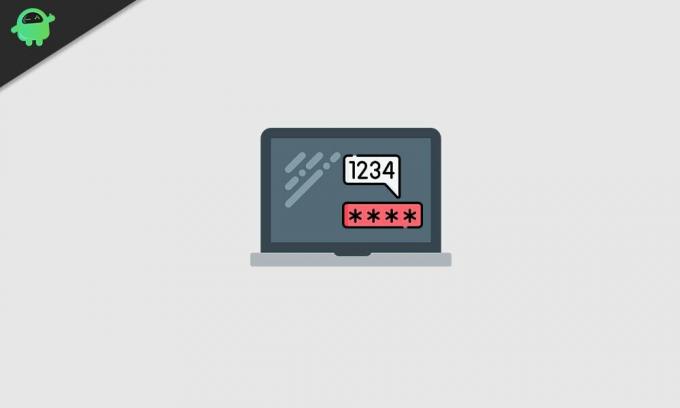
Διαφημίσεις
Παρακαλώ σημειώστε:
1) Το Checkm8 λειτουργεί μόνο σε Macbook του 2018 ή παραπάνω και διαθέτει εσωτερικό τσιπ ασφαλείας T2.
2) Αυτή είναι μια μέθοδος επί πληρωμή, επειδή οι προγραμματιστές εργάζονται πραγματικά σκληρά για να αναπτύξουν εντολές υψηλής ποιότητας και χρήσιμες μεθόδους παράκαμψης που υποστηρίζουν το καθένα. Δεν είναι όπως κάποια άλλη μέθοδος παράκαμψης ή εργαλείο όπου κάποια πράγματα λειτουργούν και κάποια όχι. Έτσι, μπορείτε να το εμπιστευτείτε χωρίς προβλήματα.
Τώρα, ας ρίξουμε μια γρήγορη ματιά στα παρακάτω βήματα.
- Θα χρειαστείτε ένα λειτουργικό Macbook (μοντέλο 2018 ή υψηλότερο) μαζί με το μοντέλο Macbook κλειδωμένο με ενεργοποίηση.
- Ένα κατάλληλο καλώδιο δεδομένων USB Type-C σε USB Type-A που υποστηρίζει πραγματικά τη μεταφορά δεδομένων υψηλής ταχύτητας ή το συγχρονισμό δεδομένων. [Ένα τυπικό καλώδιο δεδομένων ενδέχεται να μην λειτουργεί για όλους]
- Συνδέστε λοιπόν το USB Type-C σας στη θύρα USB Type-C του Macbook που δεν λειτουργεί και συνδέστε ένα άλλο μέρος (USB Type-A) στο Macbook που λειτουργεί.
- Ωστόσο, εάν θέλετε να συνδέσετε και τα δύο νεότερα Macbooks με το ίδιο καλώδιο USB Type-C, τότε θα πρέπει να αγοράσετε ένα σωστά καλώδιο δεδομένων που να λειτουργεί και να μεταφέρεται δεδομένα. [Ένα τυπικό καλώδιο δεδομένων ενδέχεται να μην λειτουργεί για όλους]
- Στο Macbook που λειτουργεί, ανοίξτε ένα πρόγραμμα περιήγησης στο Web και μεταβείτε στο Αυτός ο σύνδεσμος για λήψη του λογισμικού Checkm8 για το Mac σας (Bypass Mac Activation Lock Screen).
- Έτσι, κάνοντας κλικ στο κουμπί «Λήψη λογισμικού» θα ξεκινήσει η λήψη του αρχείου στο Mac σας.
- Μεταβείτε στο φάκελο Λήψεις και σύρετε το αρχείο zip Checkm8 στην επιφάνεια εργασίας.
- Κάντε διπλό κλικ στο αρχείο zip> Κάντε κλικ στο «Συνέχεια»> Επιλέξτε «Εγκατάσταση».
- Εάν σας ζητηθεί, εισαγάγετε τον κωδικό πρόσβασης του υπολογιστή Macbook για να επιτρέψετε την εγκατάσταση.
- Μόλις η εγκατάσταση είναι επιτυχής, κάντε κλικ στο «Κλείσιμο».
- Κάντε κλικ στο «Launchpad» από την επιφάνεια εργασίας Macbook.
- Κάντε κύλιση προς τα πάνω και κάντε κλικ στο λογισμικό "Checkm8" που θα σας βοηθήσει να παρακάμψετε το Mac Activation Lock.
- Τώρα, θα πρέπει να εισαγάγετε το κλειδωμένο ενεργοποιημένο Macbook στη λειτουργία DFU κρατώντας πατημένο το Ctrl πλήκτρο + Πλήκτρο επιλογών + Κουμπί λειτουργίας + Πλήκτρο δεξιάς αλλαγής μαζί για περίπου 8-10 δευτερόλεπτα και στη συνέχεια αφήστε όλα τα κλειδιά.
- Μόλις η οθόνη γίνει μαύρη, υποθέτετε ότι ο Mac σας είναι τώρα σε λειτουργία DFU. Έτσι, εάν τα καλώδια δεν είναι συνδεδεμένα με το Mac που λειτουργεί, απλώς κάντε το τώρα.
- Μόλις συνδεθείτε, θα λάβετε μια ειδοποίηση στον Mac που λειτουργεί, ότι "Δεν είναι δυνατή η χρήση αξεσουάρ Thunderbolt". Δεν χρειάζεται να πανικοβληθείτε.
- Θα δείτε μια περιστρεφόμενη σφαίρα και ένα πεδίο εισαγωγής κειμένου στο Mac που δεν λειτουργεί σε μια πλήρη μαύρη οθόνη. Τώρα, θα πρέπει να εισαγάγετε ξανά το Mac που δεν λειτουργεί στη λειτουργία DFU, ακολουθώντας απλώς την ίδια διαδικασία που έχουμε αναφέρει προηγουμένως.
- Στη συνέχεια, το λογισμικό Checkm8 στον Mac που λειτουργεί θα δείξει ότι η συσκευή εντοπίζεται σωστά.
- Τότε το Macbook / Macbook Pro που είναι κλειδωμένο με την ενεργοποίησή σας θα ξεκινήσει το jailbreaking και τώρα, το λογισμικό Checkm8 είναι έτοιμο να ξεκινήσει τη διαδικασία παράκαμψης.
- Φροντίστε να ολοκληρώσετε τη διαδικασία πληρωμής. [Απαιτείται]
- Μόλις ολοκληρωθεί η πληρωμή, κάντε κλικ στο κουμπί «Έναρξη» στο λογισμικό Checkm8 που εκτελείται στο Macbook που λειτουργεί.
- Περιμένετε λίγα λεπτά και θα λάβετε ένα επιτυχημένο μήνυμα ότι «Η συσκευή σας έχει παρακαμφθεί επιτυχώς». Φροντίστε να μην αποσυνδέσετε ή να απενεργοποιήσετε τη συσκευή σας κατά τη διάρκεια της διαδικασίας.
- Τώρα, θα εμφανιστεί ένα νέο αναδυόμενο παράθυρο που θα ολοκληρώσει τη διαδικασία, θα πρέπει να ακολουθήσετε ορισμένα βήματα που θα αναφέρονται παρακάτω: [Μην απενεργοποιήσετε το Mac κάνοντας Hard Reboot]
- Πατήστε το κουμπί λειτουργίας στο πληκτρολόγιο macOS και περιμένετε μέχρι να ξεκινήσει ο Mac στη λειτουργία ανάκτησης Διαδικτύου.
- Εισαγάγετε τον κωδικό πρόσβασης Wi-Fi. [Χρησιμοποιήστε ένα κινητό σημείο πρόσβασης για μια εύκολη διαδικασία σύνδεσης]> Κάντε κλικ στο πεδίο εισαγωγής κειμένου για να επιλέξετε το δικό σας Σημείο πρόσβασης Wi-Fi> Περιμένετε να ολοκληρωθεί η γραμμή προόδου περίπου 20-30 λεπτά, ανάλογα με το διαδίκτυο Ταχύτητα.
- Τώρα, το Mac σας θα επανεκκινήσει στο σύστημα> Επιλέξτε «Γλώσσα» και κάντε κλικ στο εικονίδιο «Επόμενο».
- Το μενού ανάκτησης macOS θα εμφανιστεί τώρα και θα παρατηρήσετε ότι δεν υπάρχει πλέον κλείδωμα ενεργοποίησης.
- Έτσι, επιλέξτε «Επανεγκατάσταση macOS» από την ανάκτηση> Κάντε κλικ στο «Συνέχεια»> Κάντε ξανά κλικ στο «Συνέχεια» για επιβεβαίωση> Συμφωνώ με τους όρους και τις προϋποθέσεις.
- Επιλέξτε το χώρο αποθήκευσης δίσκου όπου θέλετε να εγκαταστήσετε το νέο macOS> Κάντε κλικ στο «Εγκατάσταση». [Βεβαιωθείτε ότι το Macbook σας είναι συνδεδεμένο στη φόρτιση]
- Τέλος, κάντε ξανά κλικ στο «Εγκατάσταση» και περιμένετε μέχρι να ολοκληρωθεί η νέα εγκατάσταση του macOS.
- Αφού ολοκληρωθεί η εγκατάσταση του macOS, μπορείτε να ολοκληρώσετε την αρχική ρύθμιση, να συνδεθείτε / συνδεθείτε στο Apple ID, να δημιουργήσετε έναν λογαριασμό υπολογιστή και να αρχίσετε να χρησιμοποιείτε τη συσκευή macOS σας ως συνήθως.
- Απολαμβάνω!
Αυτό είναι, παιδιά. Έχετε πλέον παρακάμψει με επιτυχία το Macbook σας από το κλείδωμα ενεργοποίησης. Μη διστάσετε να ρωτήσετε στο παρακάτω σχόλιο για περαιτέρω απορίες.



